
日頃Twitterを情報収集のツールとして使っている方も多いのではないでしょうか。Twitterの即時性は、いまや報道・ニュース・メディアよりも世の中で起きていることを私たちに伝えてくれるといっても過言ではありません。ですがTwitterに溢れる珠玉混在の情報から自分が欲しい情報を手に入れるのは時に至難の業だったりします。
そこでTwitterの検索コマンドを使うと、あなたの知りたい情報にすぐに辿り着くことができます。検索コマンドとは、ORや–といった演算子と呼ばれる記号、文字列のことで、Twitter検索窓に検索ワードと一緒に入力すると簡単に高度な検索が可能になります。
知ると知らないとでは大違い、検索時間が大幅に短縮できますよ。今回の記事では、まずすぐに覚えたい基本の5つのコマンドとTwitter検索のお悩みケースごとに解決方法をまとめてお伝えしていきます。記事を読み終わると、きっとTwitterコマンド検索を試したくなる、そして誰かに教えてあげたくなるはずです。
※本記事のスクリーンショットや公式ヘルプページ情報は、2018年10月時点のものです。今後のアップデートにより、画面が異なる可能性があります。
1. まずはこれを覚える!すぐに使える基本の検索コマンド5選

Twitter検索コマンドでまず押さえておきたいのが基本のコマンド5つです。この5つを覚えてしまえばあとは応用となるので、しっかりおぼえてしまいましょう。ではそれぞれの検索コマンドについてご紹介していきます。
※注意※
- 検索コマンドを使う際、検索ワードと検索コマンドの間には半角スペースを入れて使用します。
- 検索結果がうまくいかない場合には検索キーワードを” ” ダブルクォーテーションで挟んで検索してみましょう。キーワードが厳密に定義されて検索されます。
1-1.【and/OR】複数キーワードで検索する
①and検索
複数のキーワードがすべて含まれたツイートを検索します。半角スペースで複数のキーワードをはさみます。これはポピュラーな検索方法なので、みなさんGoogle検索などで普通に使っていますね。
【検索コマンド】 検索ワードA半角スペース検索ワードB
例:セリーグ パリーグ
②OR検索
複数のキーワードのどれか1つが含まれるツイートを検索。ORは大文字にすることが重要です。orだとそれ自体がキーワードとして認識されてしまい、and検索としてorが含まれるツイートが検索されてしまいます。
【検索コマンド】 検索ワードA OR 検索ワードB
例:安室奈美恵 OR 安室ちゃん OR 奈美恵ちゃん
1-2.【–】余計なキーワードを除外する
-(マイナス)演算子を使うと、–のあとに指定したキーワードを除外して検索できます。この–は半角で入力してください。
【検索コマンド】 検索ワード –除外したいキーワード
例:ゆるきゃら –くまもん
【応用例】
- -“bot“ とするとbot(自動で配信されるようプログラムされたツイート)のつぶやきを除外できる
- -rt とするとリツイート以外のツイートを検索できる
- -@ユーザー名 とすると特定のユーザーのツイートを除外したツイートを検索できる(ユーザー名に検索ワードが含まれている場合などに有効)
1-3.【since/until】時間を指定する
こちらは時間を指定して検索したい場合に使う検索コマンドです。検索範囲を時間で絞りたい場合に使います。
①since検索
指定した年月日以降のツイートを検索したい場合
【検索コマンド】 検索ワード since:年-月-日
例:検索ワード since:2018-04-01
②until検索
指定した年月日以前のツイートを検索したい場合
【検索コマンド】 検索ワード until:年-月-日
例:検索ワード untile:2018-04-01
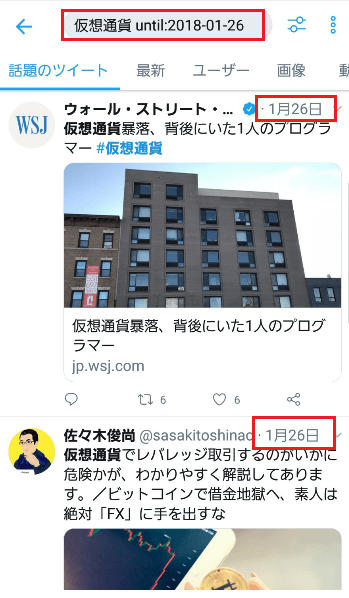
③since until検索
指定した年月日の範囲でツイートを検索したい場合
検索コマンド 検索ワード since:年-月-日 until:年-月-日
例:仮想通貨 since:2018-04-01 until:2018-04-03
1-4.【@/from/To】 特定のユーザー名・アカウントの検索
特定のユーザー(アカウント)を指定して検索したい場合は、「@ユーザーID」名を付けて検索します。プロフィールでユーザーIDは@がついている方です。@をつけて検索するとそのユーザーのツイート、リプライ、メンションすべてが含まれるツイートが表示されます。それをさらに絞り込みたい場合は【from/To】を使いましょう。
※検索コマンドとユーザー名の間にスペースは不要です。
①@検索
特定のユーザーに関するツイート・リプライ・メンションを検索
【検索コマンド】 @ユーザー名
例:@ utadahikaru (宇多田ヒカルさんのツイート・リプライ・メンションを検索)
②from検索
特定のユーザーが投稿したツイートのみ検索
【検索コマンド】 from:ユーザー名
例:from:utadahikaru (宇多田ヒカルさんの投稿したツイートのみ検索)

③to検索
指定したユーザーに向けてのリプライ・メンションのみの検索
【検索コマンド】 to:ユーザー名
例:to:utadahikaru (宇多田ヒカルさんへのリプライ・メンションのみ検索)
【ユーザー名の確認とコピーの仕方】
まず該当ユーザーのプロフィールを表示します。そこからPCの場合は「ツイート」をクリック、スマホアプリの場合はツイートのアイコンをクリックすると、@ユーザー名が表示されます。(メンションでツイートする画面になる)そこでユーザー名をコピーすると簡単です。
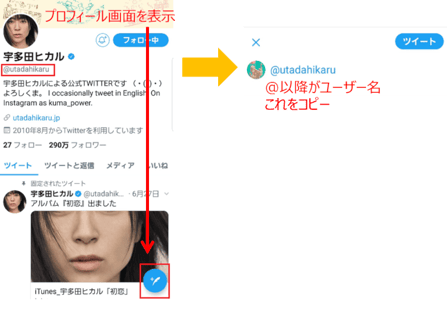
1-5.【filter】検索
検索したいキーワードの中から画像・動画・リンクを含むツイートを絞り込み検索することができます。
①画像を含むツイートのみを検索
【検索コマンド】 検索ワード filter:images
例:ドラえもん filter:images
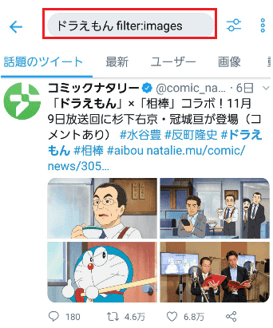
②動画を含むツイートのみを検索
【検索コマンド】 検索ワード filter:videos
例:ドラえもん filter:videos
③リンクを含むツイートのみを検索
【検索コマンド】 検索ワード filter:links
例:ドラえもん filter:links
逆に、1-2.の【-演算子】を使って、-filter:imagesとすると画像のないツイートに絞って検索することも可能です。
2. これで速攻解決!お悩み別コマンド6選
ここからはTwitterで検索するときにイライラするお悩み別に、どのようにコマンド検索を使えばいいか解決方法をご紹介していきます。コマンド検索は組み合わせて使うことが可能なので、さらに痒いところに手が届く検索ができますよ。
2-1.特定ユーザーのツイート内からキーワードを検索・除外したい
好きなアーティストのツイートからキーワードを指定して検索したい場合は以下の様になります。
【検索コマンド】 from:ユーザー名 検索ワード
例:from:pamyurin 新曲 (きゃりーぱみゅぱみゅさんのツイート内「新作」というキーワードの入ったツイートを検索)

逆に、キーワードを除外したい場合は、–演算子をつけて検索しましょう。
2-2. 日付指定で時刻まで指定したい場合どうするの?
期間を指定してツイートを検索する方法は1-3.でご紹介しましたが、時刻・タイムゾーンも指定して検索することができます。好きなスポーツの試合が始まった時刻や、ドラマの開始時間を指定してその間にツイートされたものだけを検索するという使い方もできます。
【検索コマンド】 検索ワード since:年-月-日_時間:分:秒_JST until: 年-月-日_時間:分:秒_JST
例:大相撲since:2018-09-23_15:00:00_JST until:2018-09-23_18:00:00_JST
大相撲千秋楽の中継中にされたツイートを検索
投稿されたツイートに絞って検索したい
InstagramとTwitterを連携させているユーザーなら、Instagramから投稿されたツイートに限定して検索が可能です。インスタグラムはアンド検索ができないので、TwitterでInstagram のand検索をするという裏技的な使い方もできます。(ただしTwitter連携しているユーザー内の検索に限られてしまいますが)
【検索コマンド】 検索ワード source:Instagram
例:100均 ネイル source:Instagram
検索したい
①指定した数以上リツイートされたツイートを検索
【検索コマンド】 検索ワード min_retweets:数字
例:AKB48 min_retweets:2000
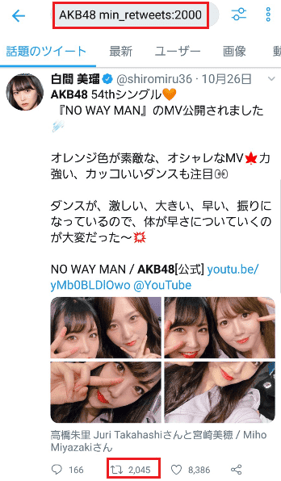
②指定した数以上「♥いいね」がついたツイートを検索
【検索コマンド】 検索ワード min_faves:数字
例:AKB48 min_faves:10000
③指定した数以上「リプライ」がついたツイートを検索
【検索コマンド】 検索ワード min_replies:数字
例:AKB48 min_replies:100
【応用例】
この検索コマンドのあとにfrom:を指定すると、そのユーザーに絞って検索結果が表示されます。画像限定・期間をしぼって検索することもできるので、好きなアーティストのライブがあった日を指定し、その日の画像を検索することもできます。
例:2018年10月26日のきゃりーぱみゅぱみゅさんの画像付きツイートで1000リツイート・1000いいねがついているものを検索
filter:images min_retweets:1000 min_faves:1000 from:pamyurin since:2018-10-26 until:2018-10-27
2-5. 検索結果で日本語のツイートだけ表示したい
英単語で検索すると英語のツイートも表示されてしまいます。そこで検索コマンドを使うと日本語のツイートだけに限定することができます。逆に日本語の検索ワードで英語でツイートされているもの検索するのも面白いかもしれません。
【検索コマンド】 検索ワード lang:ja
例:music lang:ja
参考に各言語の検索コマンドは以下になります。
| 限定したい言語 |
検索コマンド |
| 英語 |
lang:en |
| フランス語 |
lang:fr |
| ドイツ語 |
lang:de |
| スペイン語 |
lang:es |
| イタリア語 |
lang:it |
| 中国語 |
lang:zh |
| 韓国語 |
lang:kr |
2-6. 信頼できるアカウントのツイートのみを検索したい
著名人や芸能人、アーティストの場合、非公式のTwitterアカウントが作られている場合があります。そういったアカウントを排除してTwitterから認証されている認証バッジ付のアカウントからのツイートを検索したい検索コマンドもあります。
人だけではなく、音楽、演劇、ファッション、政府、政治、宗教、ジャーナリズム、メディア、スポーツ、ビジネス、などさまざまなジャンルの認証アカウントがあるので、信頼できる情報やニュースを集めたい場合には使ってみるといいでしょう。
【検索コマンド】 検索ワード filter:verified
例:松本人志 filter:verified
例:日本シリーズ filter:verified
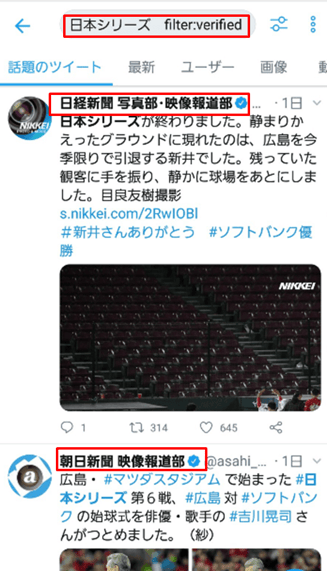
3. その他の検索コマンドまとめ
| |
検索コマンド |
説明 |
| ハッシュタグ検索# |
#検索ワード |
検索したいハッシュタグで検索 |
| 完全一致検索“ ” |
“検索ワード” |
” “ではさんだ検索ワードに完全一致する単語で検索。
類似ワード除外やスペースの入った単語検索などに有効。 |
| 場所を限定してツイート検索 |
near:場所名 within:範囲(半径km) |
場所と範囲を指定してツイートを検索 |
※検索の際使う#、“ ”は半角で入力しましょう。
検索を高速化する小技を紹介!
のアドレスバーから直ぐにTwitterを検索する方法
①chromeアドレスバーに「twitter.com」と入力
②すると[タブ]を押してTwitterを検索とアドレスバーに表示される
③キーボードの[Tabキー]を押す
④するとアドレスバーが「Twitterを検索」と変わるので検索ワードを入力し、[Enterキー]を押せば検索できます。

さらにマウスをにぎるのも面倒!という方は、Windows では [Ctrl] + [L]、Mac では [Command] + [L]でアドレスバーに移動できますよ。
4-2. よく使う検索条件の保存を方法する(検索メモ機能)
①パソコンで検索条件を保存する
【検索条件を登録】
①検索ボックスに検索キーワードを入力します。
②検索結果の最上部でメニューのアイコン をクリックし、[保存] をクリックします。
③すると次に検索ボックスをクリックしたときには、[保存した検索] がポップアップメニューに表示されます。
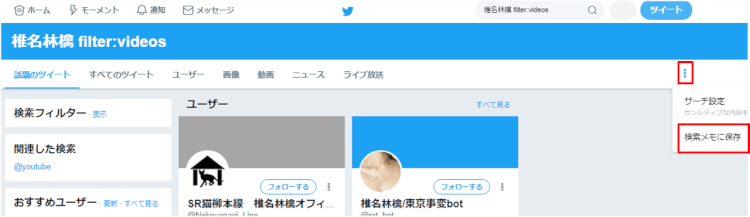
【検索条件を削除】
①ページ上部の検索ボックス内をクリックします。[保存済み] の下の一覧で、削除する検索キーワードの横にある [X] をクリックまたはクリックします。
注意:アカウントあたり最大25件の検索メモを保存できます。
②スマホで検索条件を保存する
・アンドロイドの場合
①アンドロイド端末でアプリを開き、保存したい検索内容で検索を表示させます。
②画面右上の検索窓横にある縦3つに点がならんだアイコンをタップ
③メニューから保存を選択してタップすればOK
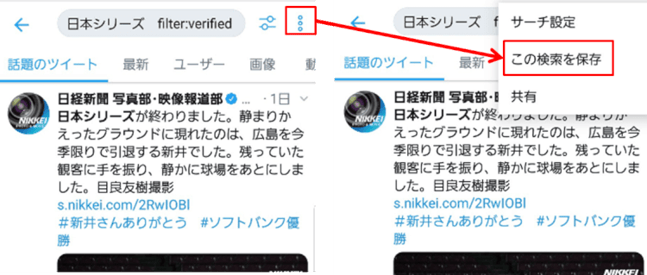
・iPhoneの場合
iPhoneアプリでは検索メモ機能が残念ながらありません。PCでTwitterの検索メモを登録すればiPhoneで保存した検索条件が使えます。
まとめ
今回Twitterの検索コマンドについてご紹介してきましたがいかがでしたでしょうか。検索コマンドを覚えると、Twitterで知りたい情報を高速で検索できるようになります。まずは基本のコマンド5つを覚えれば、あとは検索したい条件を組み合わせで高度な検索か可能になります。ぜひTwitterの検索で有効活用してみてくださいね。